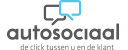Binnen ‘acties’ is het mogelijk om de automatische pushberichten in te stellen.

Wanneer je op het tabblad ‘acties’ geklikt hebt, kom je in het overzicht van alle ingestelde automatische pushberichten.
Deze pushberichten worden verzonden onder bepaalde voorwaarden.
De huidige acties die ingesteld kunnen worden zijn:
-
APK
herinnering
-
Verjaardag
-
Afspraak
herinnering
-
Afspraak
bevestiging
Alle acties worden hieronder kort beschreven:
APK herinnering
Deze wordt verzonden als de APK datum van een kenteken op een X aantal dagen in de toekomst ligt. Zoals te zien in bovenstaande afbeelding, zal de APK herinnering 14 dagen voor het vervallen van de APK verzonden worden. Dus als de APK datum 15-01-2016 is, dan wordt de herinnering op 01-01-2016 verzonden.
Verjaardag
Dit bericht wordt verzonden op een X aantal dagen voor de verjaardag van een gebruiker, of op de dag zelf. Indien een gebruiker zijn/haar geboortedatum niet invult, dan wordt het bericht ook niet verzonden. Deze instelling wordt meestal op 0 dagen gezet, zodat het bericht op de verjaardag zelf verzonden wordt.
Afspraak herinnering
De afspraak herinnering wordt op een X aantal dagen voordat de afspraak plaatsvind verzonden. De herinnering wordt alleen verstuurd voor afspraken die via de app gemaakt zijn en in het dashboard zijn bevestigd. Zoals te zien is in de bovenstaande afbeelding, staat deze op 5 dagen van te voren. Vindt een afspraak plaats op 15-01-2016, dan wordt de herinnering op 10-01-2016 verzonden.
Afspraak bevestiging
Deze actie wordt ingesteld om een standaard afspraak bevestiging in te stellen. In het systeem staat er al een standaard bericht voor je klaar en hiermee is het mogelijk om deze te personaliseren.
Indien dit bericht ingesteld is, krijgt de gebruiker dit bericht binnen op het moment dat een werkplaatsafspraak bevestigd wordt.
Deze actie hoeft maar eenmalig in gesteld te worden.
Het is mogelijk om meer dan 1 actie in te stellen voor de APK-, verjaardag- en afspraak herinnering. Dit wordt voornamelijk voor de APK en afspraak herinnering gedaan, om er zo zeker van te zijn dat de gebruiker de afspraak niet vergeet.
Bij de berichten staan er stukken tekst tussen haakjes, bijvoorbeeld: (voornaam), dit zijn variabele velden en worden op het moment dat het systeem het bericht verstuurd ingevuld. (Zie bovenstaande afbeelding)
Hieronder worden alle variabele velden kort beschreven, deze gelden voor zowel het toevoegen en het bewerken van een pushbericht actie.
Voornaam
Indien dit veld toegevoegd wordt d.m.v. de knop 'Voornaam', wordt de voornaam van de gebruiker ingelezen en op de plek van de tekst (voornaam) ingevuld.
Achternaam
Indien dit veld toegevoegd wordt d.m.v. de knop 'Achternaam', wordt de achternaam van de gebruiker ingelezen en op de plek van de tekst (achternaam) ingevuld.
Datum
Indien dit veld toegevoegd wordt d.m.v. de knop 'Datum', wordt de datum van de werkplaatsafspraak van de gebruiker ingelezen en op de plek van de tekst (datum) ingevuld.
Tijd
Indien dit veld toegevoegd wordt d.m.v. de knop 'Tijd', wordt de tijd van de werkplaatsafspraak van de gebruiker ingelezen en op de plek van de tekst (tijd) ingevuld.
Kenteken
Indien dit veld toegevoegd wordt d.m.v. de knop 'Kenteken', wordt het kenteken dat gekoppeld is aan het pushbericht ingevuld op de plek van de tekst (kenteken).
Apk datum
Indien dit veld toegevoegd wordt d.m.v. de knop 'APK verval datum', wordt de APK verval datum van de APK herinnering ingevuld op de plek van de tekst (apk datum).
Maak afspraak:
Indien dit veld toegevoegd wordt d.m.v. de knop 'Maak afspraak', dan wordt de knop voor het maken van een werkplaatsafspraak ingevoegd op de plek van de tekst (maak afspraak).
Nieuwe actie
Om een actie toe te voegen, klik je op ‘Nieuwe actie’ daarmee komt het volgende scherm in beeld:

Hierin is het mogelijk om een pushbericht actie in te stellen. Standaard staat de lijst op 'Afspraak herinnering'. Als je hierop klikt, dan krijg je een lijst waarin ook alle andere acties staan. Wanneer je een actie selecteert, worden de knoppen boven het bericht aangepast zodat er alleen variabelen zijn die ook van toepassing zijn voor dat bericht.
Dit zodat er ook alleen relevante informatie in het bericht gezet wordt.
Bij 'wanneer' stel je in op welk moment een automatisch pushbericht verzonden moet worden. Hier kun je selecteren hoeveel dagen van te voren het bericht verzonden moet worden, bij 0 wordt het bericht op de dag zelf verzonden. Ook kun je hier de tijd opgeven wanneer het bericht verzonden moet worden.
Bij 'bericht' staat er een standaard tekst, deze kun je wijzigen naar eigen inzicht. Zorg er hier wel voor dat dit bericht kort maar krachtig is waardoor de gebruiker direct weet wat er aan de hand is en hier ook naar gaat handelen.
De knoppen met het +-teken ervoor worden hierboven toegelicht en kunnen naar eigen inzicht worden toegevoegd in de tekst.
Is het bericht klaar om verstuurd te worden? Dan klik je op de knop 'Actie toevoegen', hierdoor komt deze in de lijst te staan met alle andere acties.
LET OP: Een afspraak bevestiging wordt maar eenmalig getoond in het overzicht. Als je een tweede probeert toe te voegen, wordt het oud
Actie bewerken
Het bewerken van een actie werkt hetzelfde als een actie toevoegen. Je bewerkt een actie door achter de actie op het schrijfblokje te klikken. Vervolgens komt het volgende scherm in beeld:

Bij het bewerken van een actie is het niet mogelijk het type actie te wijzigen. Het is wel mogelijk om de dag en tijd van verzending te wijzigen en om het bericht aan te passen.
Nadat je het bericht aangepast hebt, sla je deze op door op 'Opslaan' te klikken.
Let hier wel bij op dat wanneer je meerdere berichten van hetzelfde type hebt, je indien nodig elk bericht moet aanpassen!
Actie verwijderen
Het is ook mogelijk om een actie te verwijderen. Hiermee verwijder je 1 specifiek actiebericht. Dit kan handig zijn wanneer er een bericht te vaak verzonden wordt, of de gebruiker te vaak herinnerd wordt aan een afspraak of apk.
Je verwijderd een bericht door onder acties op het prullenbakje te klikken.
Je krijgt dan het volgende scherm te zien:

Indien je het bericht wilt verwijderen, klik je op 'Ok' en zal het bericht verwijderd worden.
Alle andere berichten van hetzelfde type blijven bewaard.